¿El efecto de profundidad no funciona en iOS 17 en iPhone? ¡8 formas de solucionarlo!
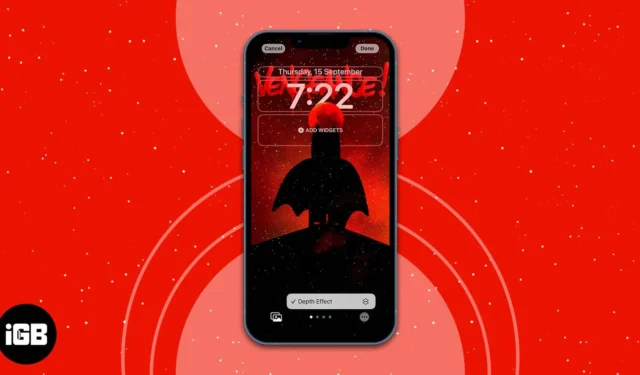
Cosas que necesitas saber:
- El efecto de profundidad de la pantalla de bloqueo está disponible para iPhone con iOS 17 o iOS 16.
- Solo los iPhone con tecnología A12 y superior pueden utilizar completamente el efecto de profundidad.
- Algunos widgets de la pantalla de bloqueo pueden impedir que funcione el efecto de profundidad.
- Actualmente, el efecto de profundidad de la pantalla de bloqueo del iPhone solo funciona. Imágenes JPG.
iOS 17 ya está aquí, y la parte más emocionante es la gran cantidad de personalizaciones de la pantalla de bloqueo. Al ver a todos compartir sus pantallas de bloqueo con la magia del efecto de profundidad, es posible que hayas intentado verificarlo en tu iPhone pero terminaste sin tales efectos. Entonces, ¿cuál podría ser la razón? ¡Vamos a averiguar!
8 formas de arreglar el efecto de profundidad de iOS 17 que no funciona en la pantalla de bloqueo del iPhone.
- Asegúrese de que su iPhone admita el efecto de profundidad de la pantalla de bloqueo
- Comprueba si has habilitado el efecto de profundidad en tu iPhone
- Eliminar los widgets de la pantalla de bloqueo en iOS 17
- Asegúrate de estar usando un fondo de pantalla compatible
- Asegúrate de estar usando un. JPEG
- Reposiciona tu fondo de pantalla en iPhone
- Crea una nueva pantalla de bloqueo en iOS 17
- Restablecimiento completo del iPhone
1. Asegúrese de que su iPhone admita el efecto de profundidad de la pantalla de bloqueo
En primer lugar, debe asegurarse de que su iPhone funcione con la última versión de iOS. De lo contrario, deberá actualizar su iPhone a la última versión de iOS. Pero antes de preguntar por qué mi iPhone no admite el efecto de profundidad del fondo de pantalla a pesar de tener la última versión de iOS, también debes asegurarte de si tu iPhone funciona con A12 Bionic o superior.
Si eso es demasiado técnico para usted, simplemente verifique si su iPhone está en la siguiente lista:
- iPhone XR, XS y XS Máx.
- iPhone 11, 11 Pro, 11 Pro Max y SE (generación 2)
- iPhone 12, 12 mini, 12 Pro y 12 Pro Max
- iPhone 13, 13 mini, 13 Pro, 13 Pro Max y SE (generación 3)
- iPhone 14, 14 Plus, 14 Pro y 14 Pro Max.
- iPhone 15, 15 Plus, 15 Pro y 15 Pro Max.
Incluso después de cumplir estas condiciones, si su iPhone no puede mostrar fondos de pantalla con efecto de profundidad, pruebe las soluciones que se mencionan a continuación.
2. Comprueba si has habilitado el efecto de profundidad en tu iPhone.
Si bien el efecto de profundidad está habilitado de forma predeterminada, es bueno asegurarse de que esté activado.
- Desbloquea tu iPhone usando Touch ID o Face ID y permanece en la pantalla de bloqueo
- Toque Personalizar → seleccione tres puntos en la esquina inferior derecha.
- Compruebe si el Efecto de profundidad tiene una marca de verificación al lado.
3. Eliminar los widgets de la pantalla de bloqueo en iOS 1 7
Algunos widgets de la pantalla de bloqueo de iOS 17 pueden ser el villano que le impide disfrutar de la pantalla de bloqueo de su iPhone con el efecto de profundidad. Entonces, lo mejor que puedes hacer es eliminarlos y ver si el efecto de profundidad regresa para los fondos de pantalla de la pantalla de bloqueo:
- Desbloquee su dispositivo y permanezca en la pantalla de bloqueo.
- Toca Personalizar .
- Ahora, toca un widget en tu área de widgets.
- Seleccione el signo (–) al lado de cada widget para eliminarlo.
Lo mejor es eliminar todos los widgets y confirmar si el efecto de profundidad funciona. Una vez que confirmes que está funcionando, puedes agregar cada widget y ver cuál está causando el problema.
4. Asegúrate de estar usando un fondo de pantalla compatible
El efecto de profundidad solo se puede aplicar a imágenes con un sujeto identificable. Podría ser una persona, un animal, un edificio o cualquier tema que pueda destacarse del resto de la imagen.
Si su fondo de pantalla tiene muchos sujetos, entonces el efecto de profundidad tendrá dificultades para identificar y aislar uno. El efecto de profundidad tampoco funciona en imágenes abstractas.
Puede utilizar los fondos de pantalla de archivo o los tomados en modo retrato. Dado que encontrar el fondo de pantalla adecuado para la pantalla de bloqueo del iPhone es una tarea, hemos creado fondos de pantalla geniales que admiten el efecto de profundidad .
5. Asegúrate de estar usando un. JPEG
Sí, esto podría ser algo nuevo para ti. Pero actualmente, el efecto de profundidad de la pantalla de bloqueo solo funciona en imágenes en formato JPG. Entonces, antes de usar una imagen como fondo de pantalla de bloqueo, verifique su formato. Y si no está en formato JPG, puedes convertirlo usando tu iPhone o con la ayuda de otras aplicaciones de terceros .
6. Reposiciona tu fondo de pantalla en iPhone
En la mayoría de los casos, es posible que el efecto de profundidad no funcione debido a que los fondos de pantalla están colocados incorrectamente. A veces puede deberse a que el sujeto cubre la mayor parte del widget y el área del reloj, lo que impide que funcione el efecto de profundidad.
Puede obtener una vista previa del efecto de profundidad en tiempo real antes de aplicar el fondo de pantalla. Si ya lo has aplicado, así es como puedes reposicionarlo:
- Desbloquea tu iPhone y permanece en la pantalla de bloqueo.
- Toca Personalizar .
- Seleccione el fondo de pantalla y luego ajústelo pellizcandolo hacia adentro y hacia afuera junto al área del widget o al área del reloj para ver si el efecto de profundidad funciona.
- Ahora reposicione el fondo de pantalla según sea necesario mientras observa la vista previa.
- Toca Listo .
7. Crea una nueva pantalla de bloqueo en iOS 17
Dado que todas estas cosas hechas no ayudan, ¿qué tal si creamos una nueva pantalla de bloqueo y comprobamos si el efecto de profundidad funciona? Esta vez, asegúrese de utilizar una imagen compatible que cumpla con todos los criterios que mencioné anteriormente.
8. iPhone con reinicio completo
Si ninguno de estos métodos ayuda, el último recurso es restablecer su iPhone . Si eso tampoco ayuda, debes reiniciar tu iPhone .
Bonificación : cómo utilizar el efecto de profundidad en iPhones no compatibles
En el iPhone X, si usas fondos de pantalla de Collection y Weather & Astronomy, puedes ver el efecto de profundidad en acción. Si bien no puedes disfrutar todo el potencial de esta función en el iPhone X, es mejor que no tener nada.
Preguntas frecuentes
P. ¿ Puedo activar tanto el efecto de profundidad como el zoom de perspectiva?
Sí. Para las pantallas de bloqueo compatibles, puede activar el efecto de profundidad y el zoom de perspectiva y disfrutar de lo mejor de ambos mundos.
P. ¿ Necesita fotografías de la cámara en modo retrato para habilitar el efecto de profundidad?
No. No es necesario tener una imagen en modo Retrato para que el Efecto de profundidad funcione completamente. Si usas una imagen con un sujeto diferenciable, iOS la detectará y podrás ver el efecto de profundidad en acción.



Deja una respuesta